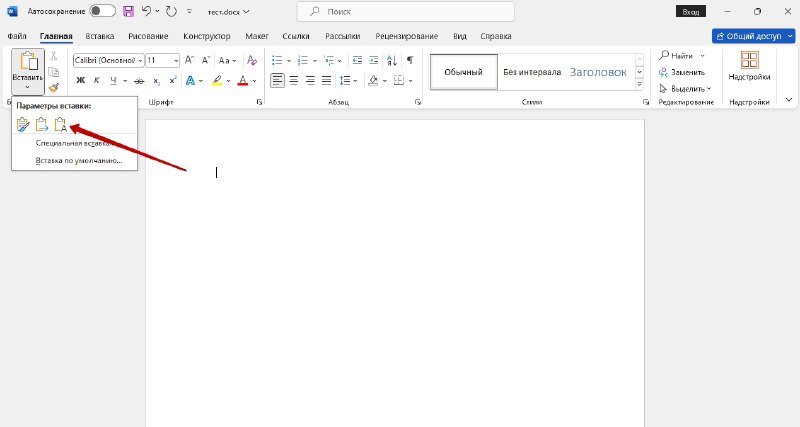
КАК СКОПИРОВАТЬ ТЕКСТ БЕЗ ФОРМАТИРОВАНИЯ? 💬 🙂
Если вы часто копируете тексты с различных сайтов, то наверняка тратите еще время, чтобы привести их в порядок.
Тексты копируются вместе со шрифтом сайта, гиперссылками и другими лишними элементами.
Скопированный текст вставляется без форматирования с помощью комбинации «Ctrl + Shift + V» (вместо привычных «Ctrl + V»).
К сожалению, функция не всегда работает при вставке текста в Word, но для этой программы существует другой лайфхак.
Запускаем Word. В левом углу раздела «Главная» нажимаем на стрелку вниз под «Вставить» и выбираем «Сохранить только текст».
Теперь статьи, скопированные с различных сайтов и вставленные в Microsoft Word, не будут сбивать шрифты в документе и пестрить гиперссылками.
Если вы часто копируете тексты с различных сайтов, то наверняка тратите еще время, чтобы привести их в порядок.
Тексты копируются вместе со шрифтом сайта, гиперссылками и другими лишними элементами.
Скопированный текст вставляется без форматирования с помощью комбинации «Ctrl + Shift + V» (вместо привычных «Ctrl + V»).
К сожалению, функция не всегда работает при вставке текста в Word, но для этой программы существует другой лайфхак.
Запускаем Word. В левом углу раздела «Главная» нажимаем на стрелку вниз под «Вставить» и выбираем «Сохранить только текст».
Теперь статьи, скопированные с различных сайтов и вставленные в Microsoft Word, не будут сбивать шрифты в документе и пестрить гиперссылками.